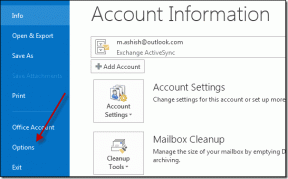Photoshop Dynamiclink'i Windows 10'da Kullanılamıyor Düzeltme
Çeşitli / / July 22, 2022

Photoshop dinamik bağlantı, Adobe'nin programlar arasında ara işlemeye bir alternatif sunarak kullanıcıları işleme sürecinden kurtaran bir özelliğidir. Premiere Pro ve After Effects gibi iki uygulama arasında, aralarında canlı bir bağlantı kurmaya yardımcı olan ve gerekli efektleri sağlayan bir bağlantı oluşturur. Ancak bazı Adobe kullanıcıları, bağlantıyı kullanırken video karelerini katmanlara tamamlayamadı. Aynı sorunla karşı karşıya olan biriyseniz, doğru yere geldiniz çünkü sizin için Photoshop dinamik bağlantısını nasıl düzelteceğinizi öğretecek mükemmel bir kılavuzumuz var.
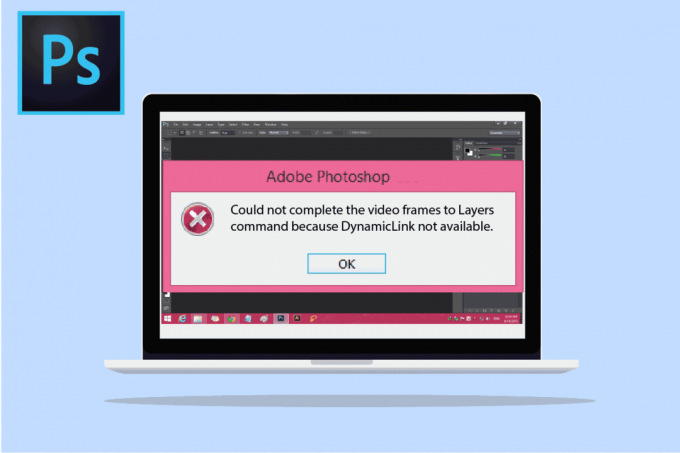
İçindekiler
- Windows 10'da Kullanılamayan Photoshop Dynamiclink Nasıl Onarılır
- Dinamik Bağlantı Başarısızlığına Neden Olan Nedir?
- Yöntem 1: Windows Update gerçekleştirin
- Yöntem 2: Antivirüsü Geçici Olarak Devre Dışı Bırakın (Varsa)
- Yöntem 3: Aygıt Sürücülerini Güncelleyin
- Yöntem 4: Windows Defender Güvenlik Duvarını Devre Dışı Bırak (Önerilmez)
- Yöntem 5: Sistem Dosyalarını Onar
- Yöntem 6: Adobe Yazılımını Yeniden Yükleyin
- Yöntem 7: Sistem Geri Yükleme Gerçekleştirin
Windows 10'da Kullanılamayan Photoshop Dynamiclink Nasıl Onarılır
Dinamik bağlantı genellikle oluşturma süresinden tasarruf etmek ve onu neredeyse ihmal edilebilir kılmak için kullanılır. Ayrıca, birkaç medya dosyası oluşturmaya yardımcı olur. Premiere Pro'dan After Effects'e dosya göndermede zaman kazandırır ve gerektiğinde dosyaya efektler eklemeye izin vererek zamandan tasarruf sağlar. Adobe kullanıcılar.
Dinamik Bağlantı Başarısızlığına Neden Olan Nedir?
Dinamik bağlantı sizin için mevcut değilse, bunun altında yatan birçok neden olabilir, bunları aşağıda kısaca inceleyelim:
- Hem Premiere Pro hem de After Effects yazılımının güncellendiğinden emin olun. Uygulamalardan biri eskiyse, bağlantının sizin için çalışmamasının bir nedeni olabilir.
- Premiere Pro veya After efektlerinin kaynak dosyaları taşınırsa veya yeniden adlandırılırsa, bunlar da dinamik bağlantı hatasına neden olabilir.
- Sisteminizde dinamik bağlantı hatasından kaçınmak için, düzenlenen dosyada çok sık kaydet düğmesine basmadığınızdan emin olun.
- Ağ ve depolama sorunları, dinamik bağlantı sorunlarıyla da ilişkilendirilebilir.
- Bozuk After Effects projeleri, bağlantının çalışmamasına neden olabilecek başka bir nedendir.
- Hatalar, dinamik bağlantının sizin için neden mevcut olmamasının arkasında olabilecek başka bir nedendir.
Artık dinamik bağlantının neden kullanılamadığının ardındaki nedenleri iyi tanıdığınıza göre Siz de durumu düzeltmenize yardımcı olabilecek yöntemleri öğrenmenin zamanı geldi, o yüzden başlayalım onlara:
Yöntem 1: Windows Update gerçekleştirin
Mevcut olmayan photoshop dinamik bağlantısıyla karşı karşıyaysanız, Windows'u güncellemeyi deneyin. Eski uygulamalar dışında eski Windows da program hatalarına neden olabilir, bu nedenle önce sisteminizin bekleyen güncellemelerini kontrol edin. adresindeki rehberimize göz atabilirsiniz. Windows 10 En Son Güncelleme Nasıl İndirilir ve Yüklenir daha fazlası için.

Yöntem 2: Antivirüsü Geçici Olarak Devre Dışı Bırakın (Varsa)
Aşırı korumacı bir antivirüsün yolunu kapatması nedeniyle, dinamik bağlantının sisteminizde mevcut olmaması nedeniyle Photoshop dinamik bağlantı mevcut değil sorunuyla karşılaşmanız oldukça olasıdır. Bu nedenle, bağlantının çalışması için sisteminizdeki virüsten koruma yazılımını devre dışı bırakmanız önerilir. Kapsamlı bir kılavuz kontrolü için virüsten koruma yazılımını kalıcı veya geçici olarak devre dışı bırakabilirsiniz. Windows 10'da Antivirüsü Geçici Olarak Devre Dışı Bırakmak için.

Ayrıca Okuyun:Avast Antivirus'te Virüs Tanımı Başarısız Oldu
Yöntem 3: Aygıt Sürücülerini Güncelleyin
Bağlantıya müdahale edip dinamik bağlantının mevcut olmamasına neden olabilecek başka bir neden de sisteminizdeki güncel olmayan sürücülerdir. Sisteminizin performansını artırmak ve dinamik bağlantıyı kullanarak Adobe'de dosyaları düzenlerken verimli çalışmasına izin vermek için ağ, grafik ve aygıt sürücülerinin güncellenmesi gerekir. Kapsamlı kılavuzlarımız yardımıyla tüm sürücülerinizi güncelleyebilirsiniz, Windows 10'da Ağ Bağdaştırıcısı Sürücüleri Nasıl Güncellenir, Windows 10'da Grafik Sürücülerini Güncellemenin 4 Yolu, ve Windows 10'da Aygıt Sürücüleri Nasıl Güncellenir.
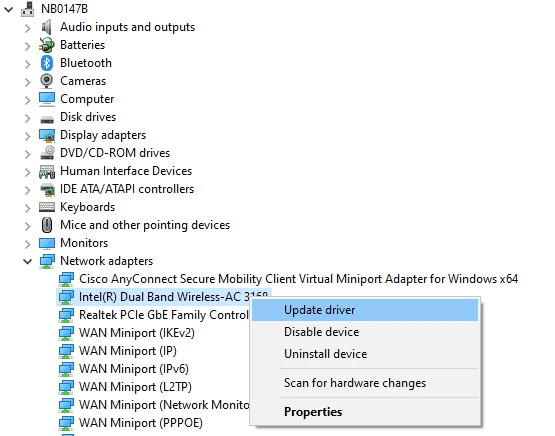
Yöntem 4: Windows Defender Güvenlik Duvarını Devre Dışı Bırak (Önerilmez)
Sisteminizdeki dinamik bağlantıyı engellemenin ve kullanıcının video karelerini katmanlara tamamlayamamasına neden olan başka bir neden, PC'nizdeki Windows güvenlik duvarıdır. Windows Güvenlik Duvarı, bilgisayarınızı virüslerden veya bilinmeyen kötü amaçlı yazılımlardan koruma konusunda harikadır ancak bazen masaüstünüzde yüklü olan Adobe Photoshop gibi programlarla çakışmalara neden olabilir. Bu nedenle, programın sorunsuz çalışması için kalıcı olarak devre dışı bırakmak çözümdür. adresindeki rehberimizi okuyabilirsiniz. Windows 10 Güvenlik Duvarı Nasıl Devre Dışı Bırakılır Photoshop dinamik bağlantı mevcut değil hatasını düzeltmek için.
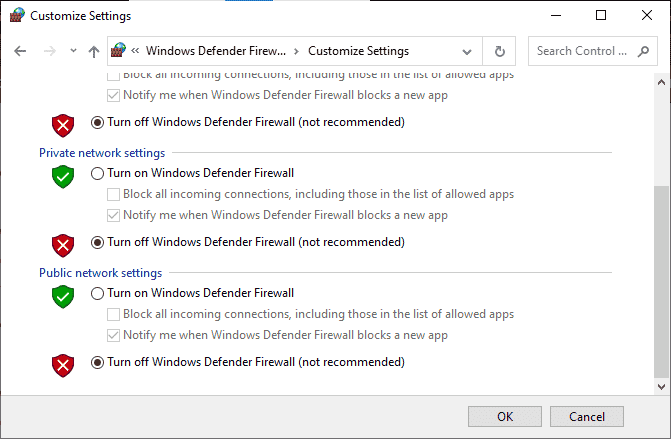
Ayrıca Okuyun:Windows 10'da Windows Güvenlik Duvarı sorunlarını düzeltin
Yöntem 5: Sistem Dosyalarını Onar
SFC taramaları, dosya bütünlüğünü kontrol eden ve böylece dosyada bulunabilecek sorunları düzelten Windows kullanıcıları arasında oldukça aşinadır. Böyle bir tarama, dinamik bağlantıyla ilgili sorunları ortadan kaldırmada çok yardımcı olur. hakkındaki kılavuzumuzu okuyun Windows 10'da Sistem Dosyaları Nasıl Onarılır ve taramayı çalıştırmak için adımları izleyin.

Tarama tamamlandığında, bilgisayarı yeniden başlat dinamik bağlantı sorununun çözülüp çözülmediğini kontrol etmek için.
Yöntem 6: Adobe Yazılımını Yeniden Yükleyin
Photoshop dinamik bağlantı mevcut değil sorununun Adobe ile ilgili yazılım sorunlarından kaynaklanması da mümkündür. Bu nedenle, herhangi bir aksaklık olmadan çalıştırmak için kullandığınız Adobe yazılımını kaldırıp yeniden yüklemeniz önerilir.
1. basın Windows + ben açmak için birlikte anahtar Ayarlar.
2. Ardından, tıklayın Uygulamalar.

3. Arama Adobe yazılımı altındaki listeden Uygulamalar ve özellikler.

4. Son olarak, tıklayın Kaldır.

5. Program kaldırıldıktan sonra, bilgisayarı yeniden başlat.
6. Şimdi, indirin Adobe programı resmi internet sitesi.
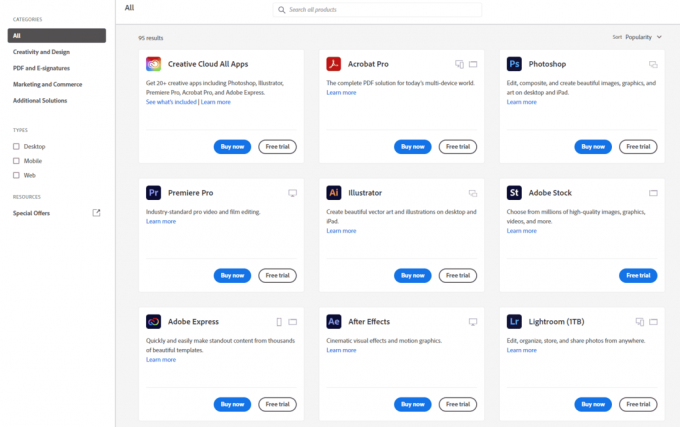
7. Dosyayı indirdikten sonra kurulum dosyasını çalıştırın ve aşağıdaki adımları izleyin. ekran talimatları Uygulamayı yüklemek için.
Ayrıca Okuyun:Photoshop'u Düzeltme, İstek Hatanızı Tamamlayamadı
Yöntem 7: Sistem Geri Yükleme Gerçekleştirin
Bilgisayarınızı geri yüklemek, Photoshop dinamik bağlantısını çözmek için son çaredir, video karelerini katmanlara tamamlayamadı hatası. Bir sistem geri yüklemesi gerçekleştirmeden önce tüm verilerinizin yedeklendiğinden ve geri yüklemeyle birlikte silinip gitmediğinden emin olmak her zaman önemlidir. Bundan emin olmak için, PC'niz için geri yükleme noktaları oluşturmak ve kaydetmek için sistem korumasını kullanan sistem geri yüklemeyi kullanmak çok önemlidir. Bu, kullanıcıların değerli verilerini kaybetmeden sistemlerini orijinal durumuna geri yüklemelerine yardımcı olur. Bunu, Windows 10'da Sistem Geri Yükleme nasıl kullanılır kılavuzumuzun yardımıyla yapabilirsiniz.
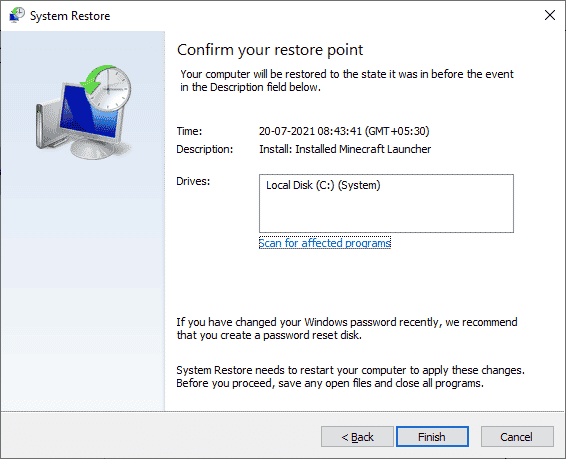
Sık Sorulan Sorular (SSS)
S1. Dinamik bağlantı neden kullanılamıyor?
Ans. Dynamiclink sisteminizde mevcut değil gibi nedenlerden dolayı olabilir güvenlik veya izin sorunları. Bu nedenle bağlantının sorunsuz çalışması için cihazınızda varsa güvenlik araçlarını kapatmanız önerilir.
S2. Dinamik bağlantıyı nasıl kurabilirim?
Ans. Dinamik bağlantıyı Adobe Premiere Pro'ya şuradan yükleyebilirsiniz: After Effects Kompozisyonu düzenlemek istediğiniz bir dosyayı seçerek. Dinamik bağlantıyı etkinleştirerek işlemeden kurtulabilirsiniz.
S3. Adobe'de dinamik bağlantı neden gri görünüyor?
Ans. Adobe'de gri renkli dinamik bağlantıyla karşılaşırsanız, bunun nedeni bir Premiere Pro'nun eski sürümü veya After Effects. Bu nedenle, dinamik bağlantıyla ilgili sorunları önlemek için her iki programın da güncellenmesi önerilir.
S4. HTML'de dinamik bağlantı oluşturabilir miyim?
Ans. Evetyardımıyla HTML'de bir dinamik bağlantı oluşturabilirsiniz. href özelliği bağlantı etiketi. Özellik, bağlantı vermek istediğiniz sayfanın tam URL'sini içermelidir.
S5. Dinamik bağlantının çalışmamasını nasıl düzeltebilirim?
Ans. Dinamik bağlantının çalışmamasını sağlayarak, çalışmamasını düzeltebilirsiniz. bağlantı doğru sayfaya işaret ediyor. Ayrıca, URL'nin doğru olduğundan emin olun. biçimlendirilmiş.
Önerilen:
- Facebook Fotoğraflarım Neden Kayboldu?
- TikTok'ta Karikatür Filtresi Nasıl Gidilir?
- 25 En İyi Adobe Premiere Pro Ücretsiz Alternatif
- Adobe InDesign'a En İyi 21 Alternatif
Dynamiclink, Adobe kullanıcıları için gerçekten harika bir özelliktir, çünkü kullanıcının düzenlemek istediği dosyaya tam efektler eklemesine izin verirken işleme süresinden tasarruf etmeye yardımcı olur. Ancak bağlantıyla ilgili sorunlar, Photoshop programının kullanımını oldukça rahatsız edici hale getirdi. Rehberimizin size mümkün olan her şekilde yardımcı olduğunu ve düzeltmeyi başardığınızı umuyoruz. Photoshop dinamik bağlantı kullanılamıyor sorun. Hangi yöntemin size en çok yardımcı olduğunu bize bildirin ve konu veya önerilerle ilgili başka sorularınız için aşağıdaki yorumlar bölümünde bizimle iletişime geçin.